Kosár sérült vagy nem frissíti automatikusan a kosár ikonra

Ha a kocsi sérült, akkor találkozhat a különböző problémákat, amikor használja. Például a kosár nem jelenik meg a fájlokat tedd bele. Továbbá, a fájlokat nem lehet mozgatni a kosárba, és bizonyos esetekben még a kosár lehetetlen teljesen tiszta, vagy az üzenet, hogy a hozzáférés megtagadva.
Ilyen helyzetben meg lehet állítani a kosárba.
Minden lemez (vagy partíció) a Windows rendszer könyvtárába megvédte $ Recycle.bin. Ez szemetet mappát. Láthatjuk, hogy ha megjelenítésének engedélyezéséhez a Rejtett fájlok és mappák. Amikor alaphelyzetbe a kosarat, ez a mappa törlődik, de a Windows automatikusan létrehoz egy újat. Ez nem egy új funkció, és már régóta jelen van a Windows, legalábbis, mivel az idő a Windows XP.
Vásárlás sérült
Hogy állítsa vissza a kosarat, elindít egy parancssor mint rendszergazda, majd írja be a következő parancsot, majd nyomja meg az Enter billentyűt:
rd / s / q C: \ $ Recycle.bin

Ez a parancs visszaállítja a mappát $ Recycle.bin, amely tárolja a C meghajtó van szükség, hogy ezt minden egyes partíció a merevlemez helyett a «C» levélben a vonatkozó részt.
Ha ezt a mappát a kosár és az összes fájlt és mappát törlésre kerül. Újraindítása után a Windows a számítógép létrehoz egy új kosarat.
Nem frissíti automatikusan a kosár ikonra
Ha úgy találja, hogy a kuka ikont nem frissül, és ugyanazt néz ki, függetlenül attól, hogy üres vagy tele? Alul Különféle módszerek, amelyek közül az egyik az, hogy segítsen megoldani ezt a problémát.
1. Ellenőrizze, hogy telepítette a harmadik fél témák és ikonkészletekkel. Ha igen, akkor távolítsa el őket. Ez megoldja a problémát. Szintén próbálja váltani a klasszikus téma, majd térjen vissza a Windows alapértelmezett témát.
Lehet, hogy vajon: a Windows aktiválása
2. Kattintson jobb gombbal az asztalra, válassza ki a „Személyre szabás” a helyi menüből. kattintson a „Change asztali ikonok” linkre a bal oldalon a „Testreszabás” ablakot. Kapcsolja ki a kijelző ikonok az asztalon a Lomtár. Ezután kattintson a „Normal ikon”. Kattintson az OK gombra, és indítsa újra a számítógépet. Most, ugyanazzal a módszerrel, kapcsolja be a kosárba, majd az asztalon, kattintson a jobb gombbal a helyi menüben kattintson az „Update”.
3. A „Desktop Icon Settings” párbeszédablakban válassza ki az ikont egy üres kosarat, majd kattintson a „Change Icon”. A megnyíló ablakban válassza ki az üres Lomtár ikonra, majd az OK gombra. Nem ugyanaz az ikon teljes kosár kiválasztja a megfelelő ikonra.
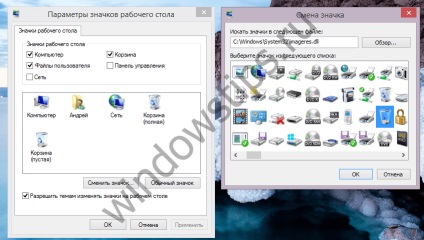
Most az „Apply” és látom, hogy a kosár ikon így néz ki, amikor üres, és amikor elkészült.
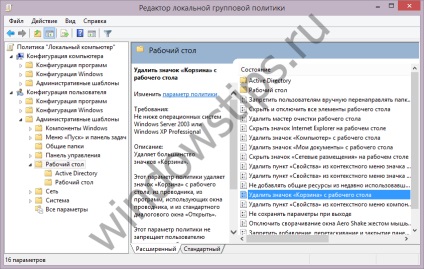
Az ingatlan válassza az „Engedélyezett” politika és az „Apply”.
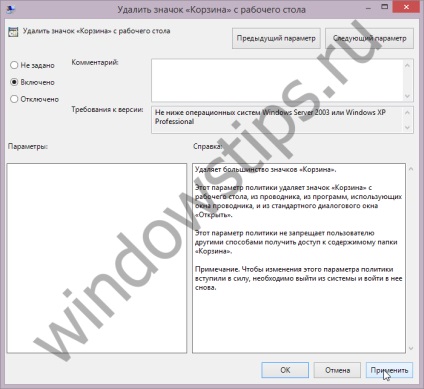
Ezután indítsa újra a számítógépet. Ezután kövesse a fenti lépéseket, de ezúttal, hanem a „Be” válassza ki a „Ne állítsa be.” Ismét indítsa újra a számítógépet.
5. Ha a fentiek egyike sem a módszerek nem segítenek, próbálja meg újraindítani ikongyorsítótárat. A legegyszerűbb módja ennek az ikongyorsítótárat rebuilder alkalmazás.
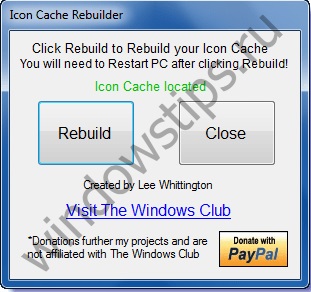
Fuss, hogy kattintson a Rebuild és indítsa újra a számítógépet.